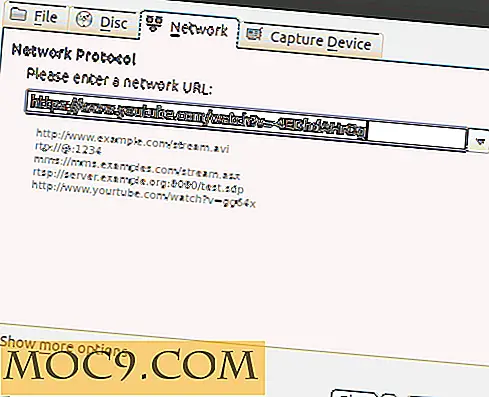Πώς να χρησιμοποιήσετε τις νέες επιλογές "Talk to Cortana" στα Windows 10
Αν ενημερώσατε τακτικά τον υπολογιστή σας Windows 10, ίσως έχετε παρατηρήσει ότι μια μεγάλη ενημέρωση που ονομάζεται "Ενημέρωση του δημιουργού πτώσης" μειώθηκε πριν από λίγους μήνες. Αυτό έφερε μερικά χρήσιμα νέα χαρακτηριστικά, αλλά ένα πράγμα που βελτίωσε ήταν η ανίχνευση φωνής της Cortana. Ενεργοποιώντας την Cortana μιλώντας τις λέξεις "Hey Cortana" υπήρξε ένα χαρακτηριστικό στα Windows 10 για λίγο, αλλά με την ενημέρωση του Fall έρχονται μερικές ενδιαφέρουσες νέες επιλογές (όπως το "Talk to Cortana"), καθώς και μια σειρά από νέες εντολές να ελέγχετε καλύτερα τον υπολογιστή σας.
Πρόσβαση στις ρυθμίσεις
Εάν ενδιαφέρεστε να μιλήσετε με την Cortana περισσότερο, μπορείτε να δείτε τα νέα χαρακτηριστικά κάνοντας κλικ στη γραμμή Cortana και στη συνέχεια κάνοντας κλικ στο Cog.

Αν δεν μπορείτε να δείτε την Cortana στη γραμμή εργασιών, ίσως την έχετε αποκρύψει. Μπορείτε να αναιρέσετε αυτό κάνοντας δεξί κλικ στη γραμμή εργασιών, τοποθετώντας το δείκτη του ποντικιού πάνω από το "Cortana" και κάνοντας κλικ στο "Show Cortana icon" ή "Show bar search".

Θα εμφανιστεί ένα παράθυρο ρυθμίσεων και θα πρέπει να είναι αυτόματα στην κατηγορία "Συζήτηση με την Cortana".

Υπάρχουν κάποιες νέες επιλογές εδώ που ήρθαν με την Ενημέρωση Δημιουργών Πτώσης. Για ένα, τώρα μπορείτε να ενεργοποιήσετε ή να απενεργοποιήσετε το "Hey Cortana" σε αυτό το μενού, αντί να κάνετε κράτηση με μενού με δεξί κλικ. Μπορείτε επίσης να πείτε ότι τα Windows δεν ξυπνούν ποτέ, η οποία αφήνει τον υπολογιστή πάντα ελεύθερο να ακούει όταν θέλετε να μιλήσετε με την Cortana όποτε θέλετε.
Σχετικά : Πώς να πάρετε την Cortana να τερματίσει τον υπολογιστή σας στα Windows 10
Διδασκαλία της Cortana
Εάν βρείτε την Cortana δεν καταλαβαίνει τι λέτε, μπορείτε να κάνετε κλικ στο "Μάθετε πώς λέω" Hey Cortana "" για ένα καθοδηγημένο μάθημα για την Cortana. Τα Windows 10 θα σας επιτρέψουν να αναφέρετε μερικές παραδείγματα παραδειγμάτων για οδηγίες στην Cortana και θα δώσει προσοχή στη διάλεκτό σας και θα αλλάξει τον εαυτό σας στον τρόπο που μιλάτε.

Ελέγξτε ποιος χρησιμοποιεί την Cortana
Μπορείτε να ρυθμίσετε την απάντησή σας μόνο σε εσάς ή να ακούσετε την Cortana και για άλλους ανθρώπους. Αυτή είναι μια εξαιρετική προσθήκη για όταν βρίσκεστε στο ίδιο δωμάτιο με τους άλλους και θα θέλατε να χορηγήσετε ή να αρνηθείτε τη δυνατότητα για αυτούς να ενεργοποιήσουν οι ίδιοι το "Hey Cortana".

Cortana στην οθόνη κλειδώματος
Αν θέλετε να χρησιμοποιήσετε την Cortana ενώ ο υπολογιστής είναι κλειδωμένος, αλλά δεν θέλετε να περάσετε από την ταλαιπωρία του ξεκλειδώματος του υπολογιστή ακριβώς για να το χρησιμοποιήσετε, μπορείτε να επιτρέψετε στην Cortana στην οθόνη κλειδώματος κάτω από την κατηγορία "Κλείδωμα οθόνης". Ενώ ο υπολογιστής είναι κλειδωμένος, μπορείτε να του δώσετε βασικές εντολές, διατηρώντας παράλληλα τον υπολογιστή σας ασφαλές από το να χρησιμοποιηθεί από κάποιον άλλο.

Σχετικές : 7 Περισσότερες Συμβουλές και Κόλπα για τον Δάσκαλο Cortana
Πρόσθετος έλεγχος υπολογιστή μέσω της Cortana
Τέλος, ενώ δεν τεκμηριώνεται στη σελίδα ρυθμίσεων, η Cortana ενημερώθηκε με μερικές εύχρηστες φωνητικές εντολές. Μετά λέγοντας "Hey Cortana", μπορείτε τώρα να της δώσετε τις παρακάτω εντολές για τον έλεγχο του υπολογιστή σας:
- "Επανεκκίνηση υπολογιστή" για να γίνει επανεκκίνηση του υπολογιστή
- "Απενεργοποιήστε τον υπολογιστή" για να τον απενεργοποιήσετε (σημειώστε ότι το "Shutdown PC" δεν θα λειτουργήσει εδώ)
- "Αποσύνδεση" για να αλλάξετε τους χρήστες
- "Κλείδωμα υπολογιστή" για να ασφαλίσετε τον υπολογιστή σας
Αξίζει να σημειωθεί ότι οι εντολές που μπορεί να σας προκαλέσουν απώλεια εργασίας όταν ενεργοποιηθεί (όπως επανεκκίνηση και απενεργοποίηση) θα σας ζητήσουν επιβεβαίωση. Όταν συμβεί αυτό, μπορείτε να πατήσετε με μη αυτόματο τρόπο τα κουμπιά που σας δίνει η Cortana ή να πει "Ναι" ή "Όχι" δυνατά για να επιλέξετε την επιλογή που θέλετε.

Μιλώντας τη γλώσσα της Cortana
Με την ενημέρωση του Fall έρχονται μερικές νέες νέες προσθήκες στην ομιλία στην Cortana. Τώρα ξέρετε πώς να την διδάξετε πώς να σας αναγνωρίσει, να αποκλείσει ή να δεχτεί εντολές από άλλους ανθρώπους, ακόμα και πώς να κλείσει τον υπολογιστή μέσω της Cortana.
Οι νέες αυτές επιλογές σας ενθαρρύνουν να δοκιμάσετε φωνητικές εντολές στα Windows 10; Ή νομίζετε ότι είναι περιττό; Ενημερώστε μας παρακάτω.